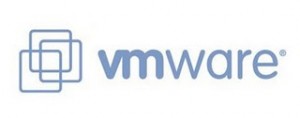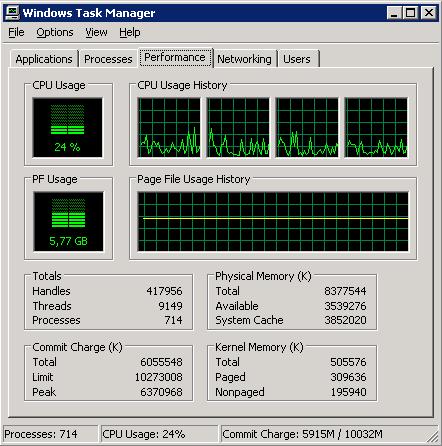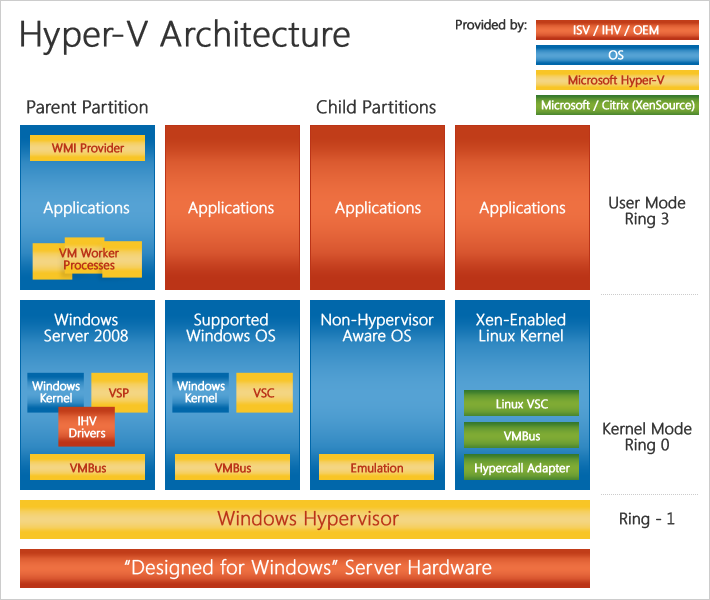System Center ailesinin bir üyesi olan Virtual Machine Manager 2008 (VMM), başta Windows Server 2008 Hyper-V olmak üzere, Microsoft Hyper-V Server 2008, Virtual Server 2005 ve Vmware ESX Server 3.x ortamları tarafından bizlere sunulan hizmetlerden tam anlamıyla yararlanmak üzere tasarlanmış bir araçtır.
System Center ailesinin bir üyesi olan Virtual Machine Manager 2008 (VMM), başta Windows Server 2008 Hyper-V olmak üzere, Microsoft Hyper-V Server 2008, Virtual Server 2005 ve Vmware ESX Server 3.x ortamları tarafından bizlere sunulan hizmetlerden tam anlamıyla yararlanmak üzere tasarlanmış bir araçtır.
Yani sanallaştırma ortamlarını yönetirken kullanacağımız ve gerçekten elimiz ayağımız olacak bir araç.
Sunucu sanallaştırma piyasası son günlerde oldukça hareketli çünkü Microsoft firmasının hypervisor tabanlı sunucu sanallaştırma teknolojisi olan Hyper-V piyasadaki yerini almış durumda. ÇözümPark bilişim portalı olarak bizde bu konuda birçok uygulama makalesi yayınladık, seminerler düzenledik ve Hyper-V konusundaki gelişmeleri dünya ile aynı anda sizlere duyurduk.
Bildiğiniz gibi Hyper-V ile, aynı fiziksel sunucu üzerinde birden fazla sanal işletim sistemini, birbirinden bağımsız ve tabiri caiz ise birbirine değmeden çalıştırıp yönetebiliyoruz. Temelde amaçlanan sunucu konsolidasyon işlemini en iyi şekilde yerine getirebilen Hyper-V, aynı zamanda lisans, maliyet, sunucu yönetimi, güç tasarrufu, toplam sahip olma maliyetlerinin düşmesi gibi daha birçok konuda fayda sağlamaktadır. Ayrıca kısa süre önce duyurusu yapılan Hyper-V 2.0 ile birlikte daha bir çok yenilik ve özellik bizlerle olacak.
Ekim 2008′de RTM olan ve Kasım 2008 başında satın alınabilir duruma geçen System Center Virtual Machine Manager 2008, başta Hyper-V sunucular ve üzerinde çalışan sanal makineler olmak üzere birçok sanallaştırma ortamını yönetebilen bir araçtır. Yani artık farklı hypervisor’leri tek bir konsol üzerinden yönetebiliyoruz.
Yapımızdaki birden fazla Hyper-V server’ı, Virtual Server 2005′i, Vmware ESX Server’ları ve bu host sistemler üzerinde çalışan çok sayıda sanal makineyi yönetmek gün geçtikçe zorlaşmaktadır çünkü yapı giderek genişlemektedir. Bu noktada hayat kurtaran bir araç olan Virtual Machine Manager 2008 tüm sanallaştırma yapımızı tek bir konsol üzerinden yönetmemizi ve elimizdeki teknolojiden tam anlamıyla faydalanabilmemizi sağlamaktadır.
Virtual Machine Manager 2008′in en önemli özelliklerine göz atalım.
Birden Fazla Hypervisor Desteği:
Virtual Machine Manager 2008 ile aşağıdaki sanallaştırma platformlarını ve üzerinde çalışan VM (sanal makineleri) yönetebilmekteyiz.
Wndows Server 2008 Hyper-V ve VMs
Virtual Server 2005 ve VMs
VMware VI3
Ayrıca VMware VI3 (Virtual Center yoluyla) uyumluluğu sayesinde artık VMotion gibi özellikler desteklenmektedir (ESX’ler arası). Bunun yanında VMware sunucuları için Intelligent Placement gibi SCVMM’e özgü özellikler de kullanılabilmektedir. Okumaya devam et →